CUCM 9.x+ et ELM - Mise à niveau et installation des licences
Options de téléchargement
-
ePub (472.1 KB)
Consulter à l’aide de différentes applications sur iPhone, iPad, Android ou Windows Phone -
Mobi (Kindle) (562.2 KB)
Consulter sur un appareil Kindle ou à l’aide d’une application Kindle sur plusieurs appareils
Langage exempt de préjugés
Dans le cadre de la documentation associée à ce produit, nous nous efforçons d’utiliser un langage exempt de préjugés. Dans cet ensemble de documents, le langage exempt de discrimination renvoie à une langue qui exclut la discrimination en fonction de l’âge, des handicaps, du genre, de l’appartenance raciale de l’identité ethnique, de l’orientation sexuelle, de la situation socio-économique et de l’intersectionnalité. Des exceptions peuvent s’appliquer dans les documents si le langage est codé en dur dans les interfaces utilisateurs du produit logiciel, si le langage utilisé est basé sur la documentation RFP ou si le langage utilisé provient d’un produit tiers référencé. Découvrez comment Cisco utilise le langage inclusif.
À propos de cette traduction
Cisco a traduit ce document en traduction automatisée vérifiée par une personne dans le cadre d’un service mondial permettant à nos utilisateurs d’obtenir le contenu d’assistance dans leur propre langue. Il convient cependant de noter que même la meilleure traduction automatisée ne sera pas aussi précise que celle fournie par un traducteur professionnel.
Contenu
Introduction
Ce document décrit comment mettre à niveau ou installer une licence sur Cisco Unified Communications Manager (CallManager) (CUCM) avec Cisco Enterprise License Manager (ELM). Ce document se concentre sur (licence CUCM spécifiquement pour la version 9.x ou ultérieure. La licence Cisco Unity Connection est différente
Conditions préalables
Conditions requises
Cisco vous recommande :
- Installez Cisco Unified Communications Manager (CallManager) (CUCM) version 9.x ou ultérieure.
Note: CUCM 9.1.1.2000-5 est fortement recommandé en raison de divers bogues de licence connus.
- Vérifiez que le serveur Cisco Enterprise License Manager (ELM) et le serveur CUCM ont une strate NTP (Network Time Protocol) de 4 ou moins. Utilisez la commande utils NTP status sur l'interface de ligne de commande (CLI) pour la vérification.
- Disposez d'informations complètes et précises sur votre compte Cisco Connection Online (CCO).
Components Used
Les informations contenues dans ce document sont basées sur les versions de matériel et de logiciel suivantes :
- Cisco Unified Communications Manager (CallManager) (CUCM) version 9.x et ultérieure
- Cisco Enterprise License Manager sur CUCM version 9.x et ultérieure
The information in this document was created from the devices in a specific lab environment. All of the devices used in this document started with a cleared (default) configuration. If your network is live, make sure that you understand the potential impact of any command.
Conventions
Pour plus d'informations sur les conventions utilisées dans ce document, reportez-vous à Conventions relatives aux conseils techniques Cisco.
Mise à niveau et installation
- Connectez-vous à Cisco Unified Communications Enterprise License Manager.
- Dans l'écran de démarrage, cliquez sur le lien Gestionnaire de licences.
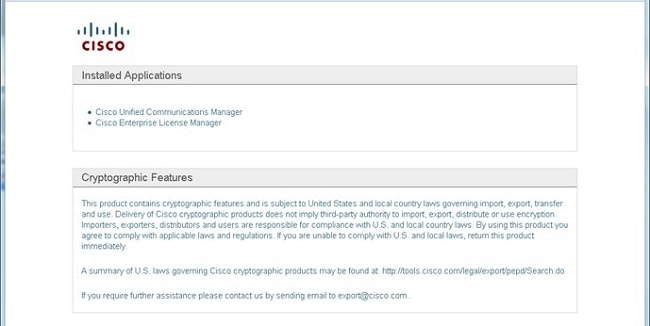
- Développez Inventaire et cliquez sur Instances de produit.
- Pointez le Gestionnaire de licences sur le serveur/cluster CUCM sur lequel vous voulez utiliser les licences. Il est préférable d'utiliser l'adresse IP pour la section Nom d'hôte/Adresse IP du serveur de publication CUCM uniquement. Vous n'avez pas besoin de pointer sur l'un des abonnés.
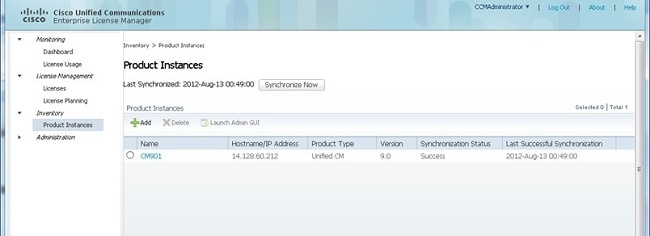
- Pointez License Manager sur le serveur CUCM sur lequel vous voulez utiliser les licences. Il est préférable d'utiliser l'adresse IP pour la section Nom d'hôte/Adresse IP du serveur de publication CUCM uniquement.
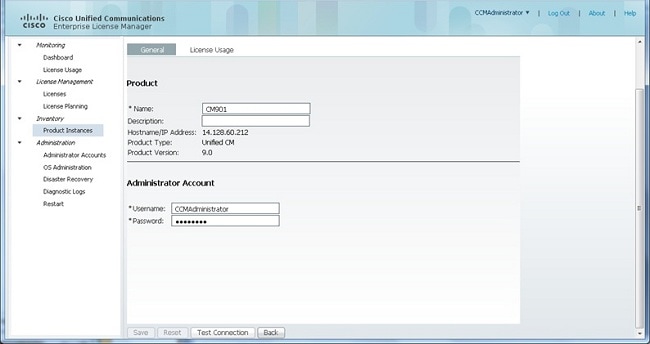
- Cliquez sur Tester la connexion et assurez-vous qu'elle réussit.
- Cliquez sur Synchroniser maintenant.
- Si le cluster a été mis à niveau à partir d'une version antérieure de CUCM et que toutes les données sont placées dans le CUCM, procédez comme suit. Développez Gestion des licences et cliquez sur Planification des licences.
- Cliquez sur Mettre à niveau les licences.
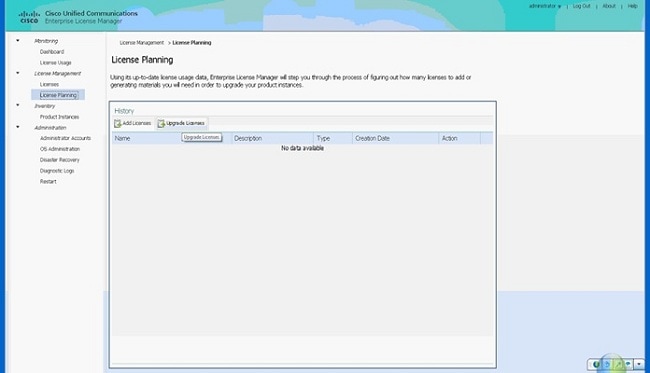
- Sélectionnez Unified CM dans la liste déroulante Type de produit, puis cliquez sur Suivant.
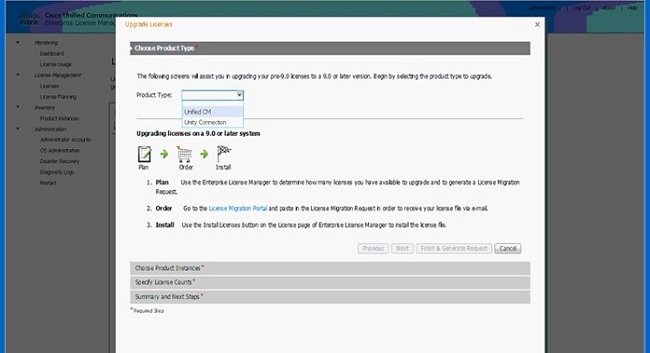
- Le type de produit Unified CM est répertorié ; déplacez le serveur de la liste de gauche vers la liste de droite.
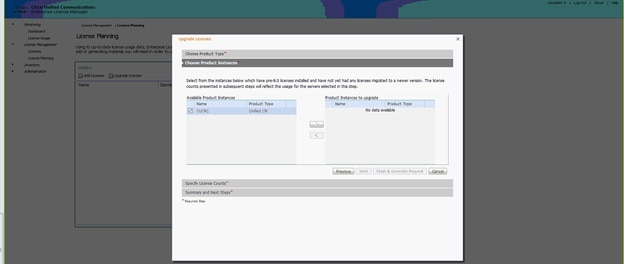
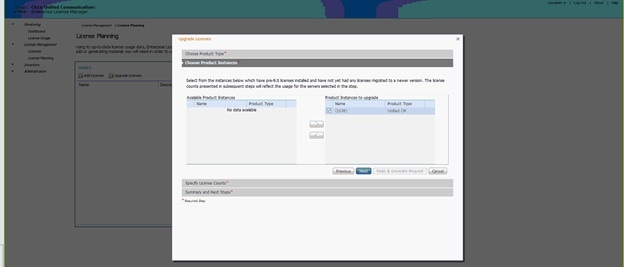
- Cliquez sur Suivant pour afficher la sélection des types de licence.
- Sélectionnez le type de licences ; Cisco vous recommande de sélectionner les types que vous comptez acheter à l'avenir. Par exemple, si vous achetez actuellement une licence Cisco Unified Workspace (CUWL), sélectionnez CUWL.
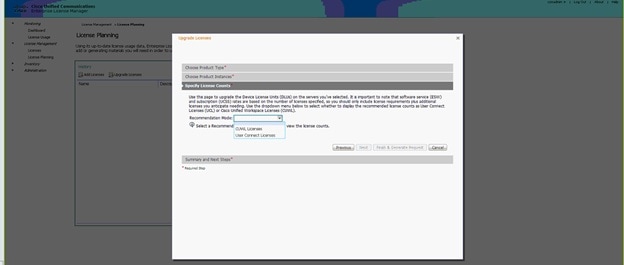
- Dans l'angle inférieur droit de l'écran, le nombre d'unités DLU non utilisées restantes doit être égal à 0. (DLU est l'acronyme de Device License Unit.) Modifiez les paramètres de la colonne Ajuster le nombre recommandé de sorte que vous obteniez 0 DLU non utilisé restant. Cisco vous recommande de sélectionner la valeur la plus élevée du type de licence qui est le plus utilisé dans le cluster et d'en estimer quelques-unes plus élevées si possible. N'oubliez pas que vous pouvez emprunter des licences automatiquement avec l'outil de licence de CUCM. Dans cet exemple, sélectionnez un certain nombre de licences CUWL Standard et CUWL Professional et incluez quelques licences Basic ou Enhanced.
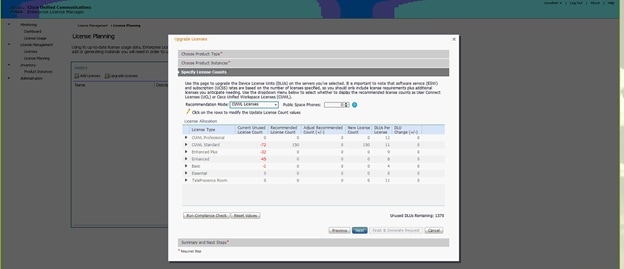
Examinez les DLU non utilisées restantes afin de voir comment le nombre change en fonction des valeurs d'entrée.
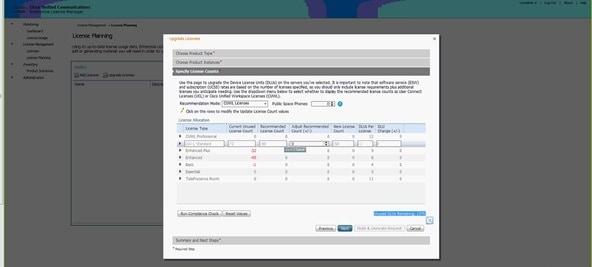
Notez que la colonne Ajuster le nombre recommandé multipliée par le numéro de colonne DLU par licence est le nombre qui est soustrait des DLU non utilisés restants.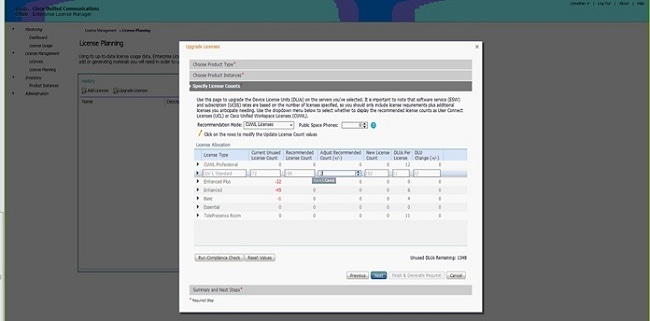
Notez que le nombre est maintenant égal à 0 dans les DLU non utilisées restant. Cliquez sur Next (Suivant).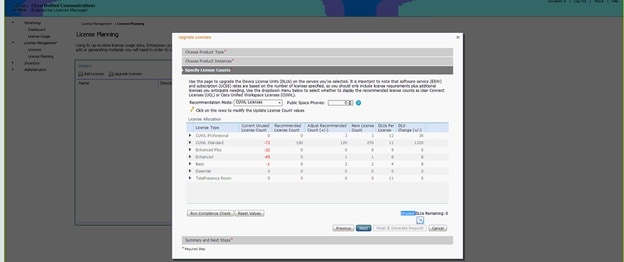
- Cliquez sur Terminer et générer la demande. Ne modifiez pas le nom du fichier.
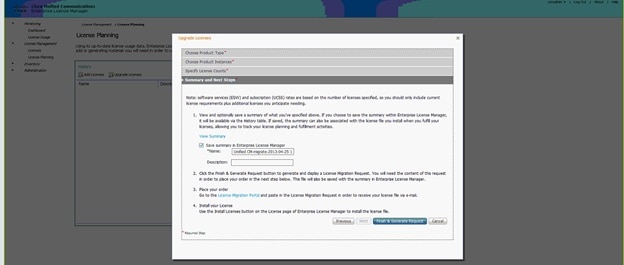
- Cliquez sur le lien Enregistrer le fichier sur votre ordinateur et enregistrez le fichier localement.
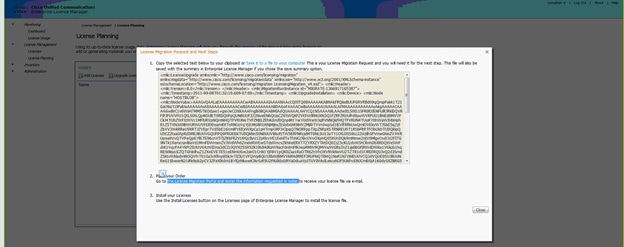
- Cliquez sur le lien de l'étape 2 à l'écran et connectez-vous avec votre ID CCO. Le reste de cette procédure suppose que les informations de votre compte sont correctes.
- Sélectionnez Cisco Unified Communications 9.0 et continuez.
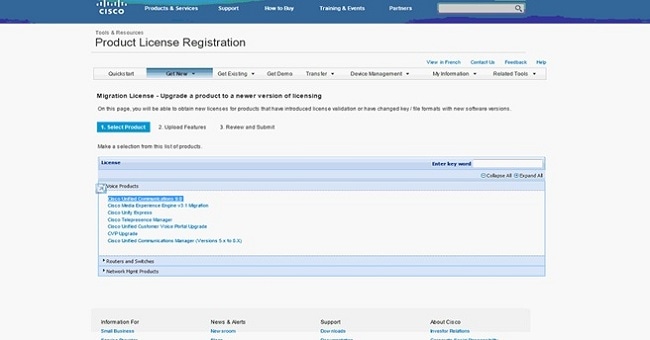
- Sélectionnez Télécharger le fichier.
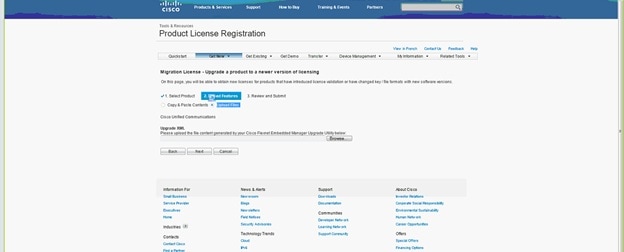
- Accédez à l'emplacement du fichier que vous avez enregistré précédemment et sélectionnez Suivant.
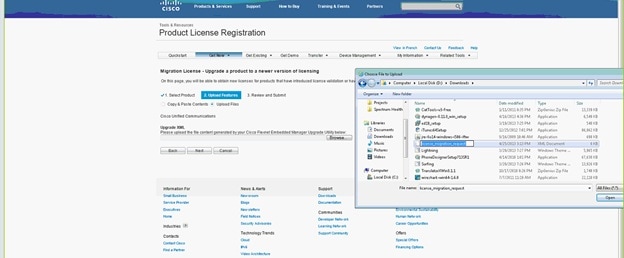
- Vérifiez les informations afin d'assurer l'exactitude, puis cochez la case afin d'accepter le fichier de licence. Cliquez sur Obtenir une licence, puis choisissez de télécharger ou d'envoyer le fichier par e-mail. L'e-mail est basé sur les informations de compte.
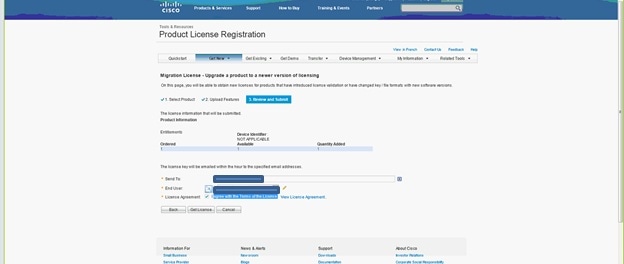
L'outil de licence génère un fichier de licence rapidement, vous n'avez donc pas à attendre plus de quelques minutes pour recevoir le fichier de licence par e-mail. - Enregistrez le fichier ZIP et extrayez-le.
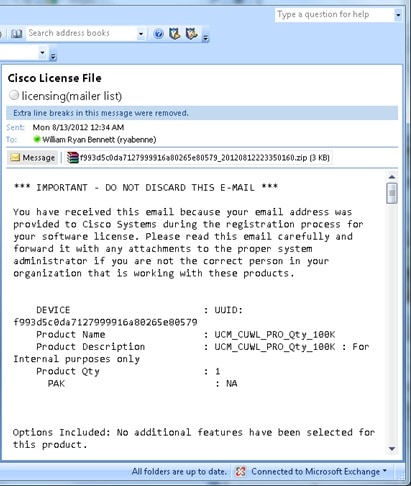
- Accédez à l'ELM, développez Gestion des licences, puis cliquez sur Licences pour installer la licence. En fonction de la version ELM, sélectionnez une méthode appropriée pour télécharger la licence ; il existe différentes options de téléchargement dans différentes versions. Dans cet exemple, il existe une liste déroulante dans laquelle la demande de licence Generate est affichée.
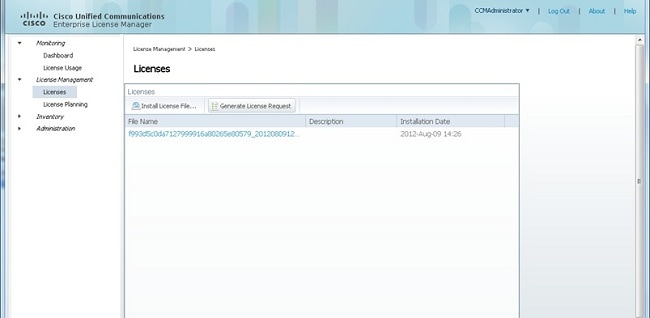
Vérification
Référez-vous à cette section pour vous assurer du bon fonctionnement de votre configuration.
Une fois le fichier de licence installé, vous ne devriez pas voir le mode Démo lorsque vous cliquez sur l'icône À propos dans le coin supérieur droit de l'outil ELM.
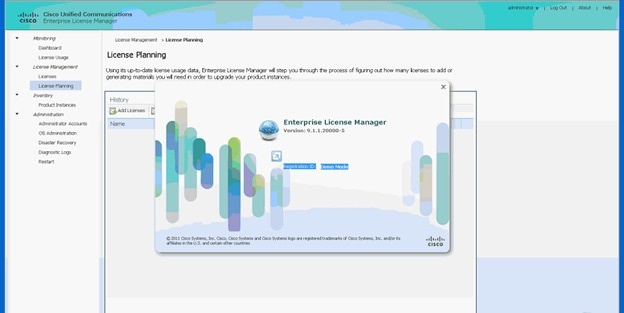
Lorsque vous vérifiez l'utilisation de votre licence, vous voyez les détails appropriés.
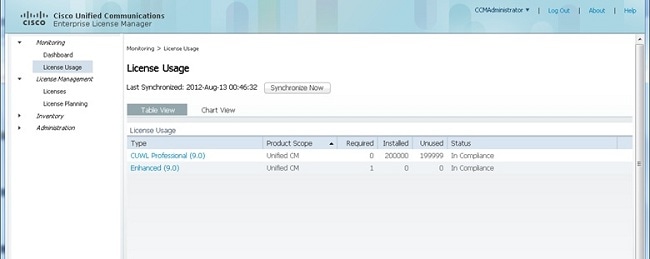
Astuce : Veillez à cliquer sur le bouton Synchroniser maintenant.
Dépannage
Cette section fournit des informations que vous pouvez utiliser pour dépanner votre configuration.
Erreur de sécurité dans l'état de synchronisation
Une erreur de sécurité est le plus souvent un problème basé sur un certificat causé par des modifications apportées aux ELM ou au nom d'hôte/aux adresses IP.
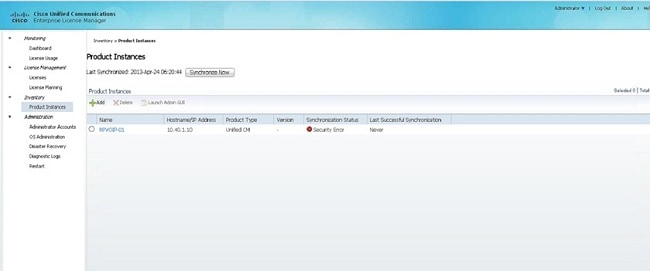
Vérifiez la strate NTP, comme indiqué dans Prérequis, puis entrez cette commande sur l'interface de ligne de commande :
admin:enregistrement de la réinitialisation du client de licence
Supprimez et réajoutez le CUCM et il doit être synchronisé correctement. En cas d'échec de la synchronisation, ouvrez un dossier auprès du centre d'assistance technique (TAC) auprès de l'équipe CUCM pour une enquête plus approfondie.
État de la demande de licence
Si vous recevez une erreur License Request Status sur l'outil de licence, ouvrez un dossier TAC avec l'équipe de licence afin de régénérer votre licence. Sur la page ELM, développez Gestion des licences, cliquez sur Licences et exécutez la demande de génération de licences. Le cas TAC doit être résolu dans les 48 heures.
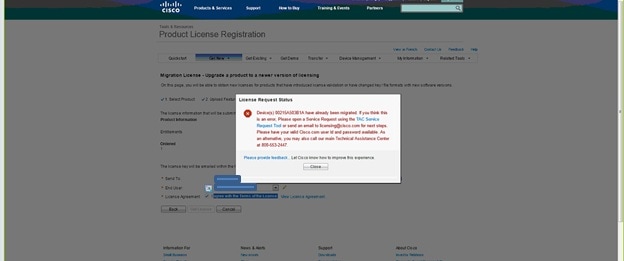
Aucune instance de produit Unified CM
Si vous recevez une erreur No Unified CM Product Instances, contactez l'équipe chargée des licences afin de transmettre le dossier à l'unité commerciale chargée des licences (BU) afin de régénérer votre licence. Cela prend généralement 24 à 48 heures.
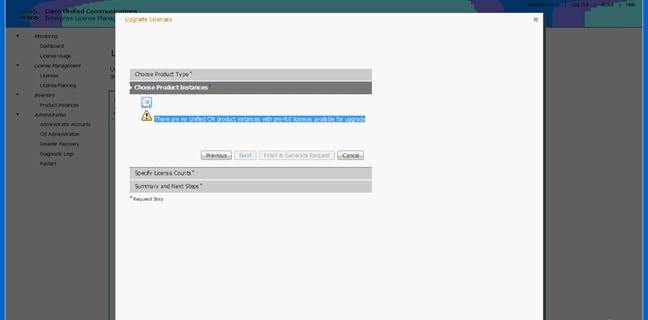
Échec de l'enregistrement de l'instance de produit
Si l'enregistrement de votre instance de produit a échoué, recherchez l'instance ELM qui a le contrôle du cluster.
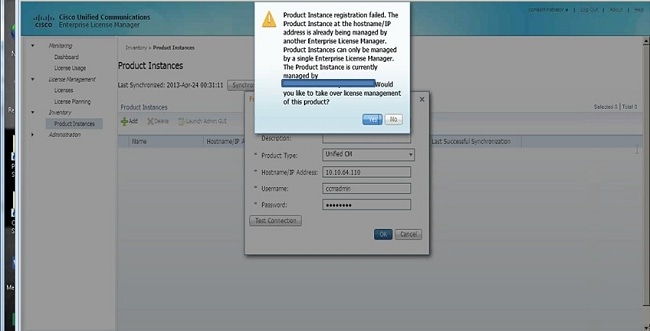
Informations connexes
Contribution d’experts de Cisco
- Ryan BennettCisco TAC Engineer
Contacter Cisco
- Ouvrir un dossier d’assistance

- (Un contrat de service de Cisco est requis)
 Commentaires
Commentaires